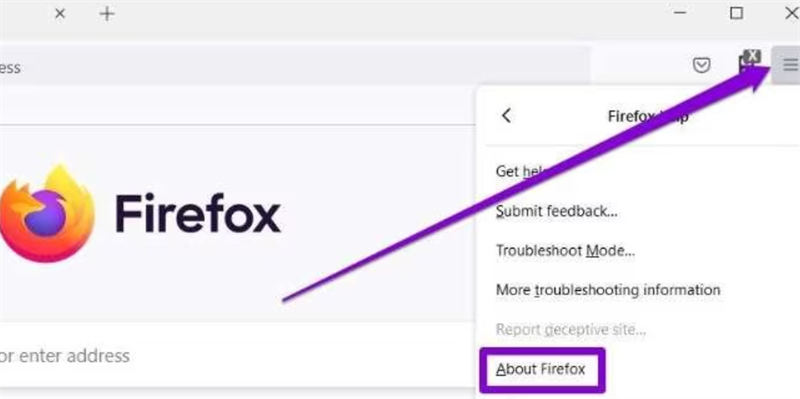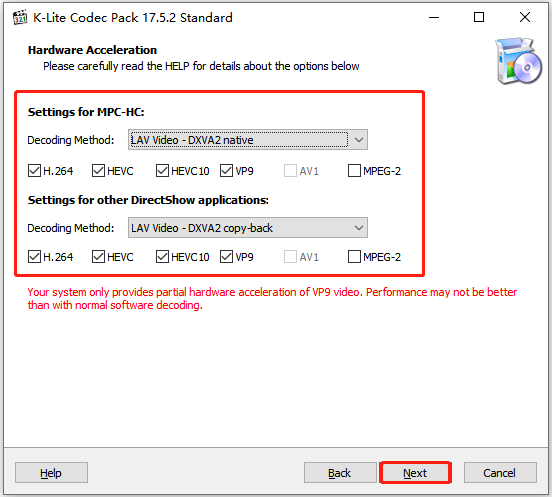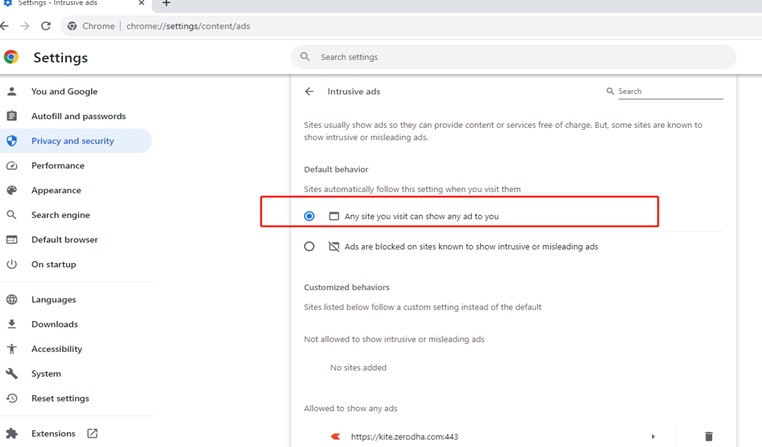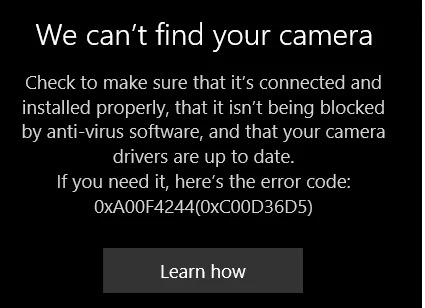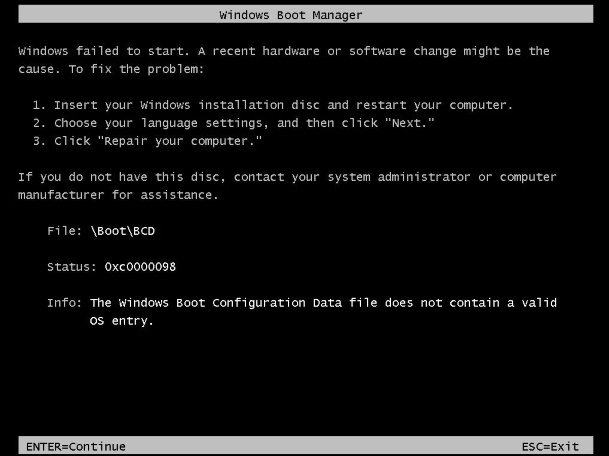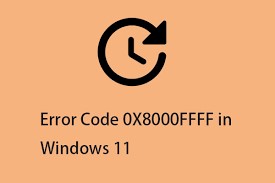Wie behebt man den Fehlercode 233001 [Neueste 9 Lösungen]
Erfahren Sie alles über den Fehlercode 233001 auf Plattformen wie 9Anime und Aniwave, einschließlich seiner Ursachen, Symptomen und Lösungen in Schritt-für-Schritt-Anleitung.
Fehlercode 233001 ist ein häufiges Problem beim Abspielen von Videos, insbesondere auf Streaming-Plattformen oder in Webbrowsern. Dieser Fehler signalisiert eine HLS- (HTTP Live Streaming) Medienanforderung, die zu einer Zeitüberschreitung führt und somit das Abspielen der Videodatei verhindert. Für Nutzer, die Online-Inhalte konsumieren möchten, kann dies sowohl frustrierend als auch verwirrend sein.
Die Behebung dieses Problems ist jedoch oft einfach, sobald die Ursachen verstanden und die richtigen Schritte zur Fehlerbehebung befolgt werden.
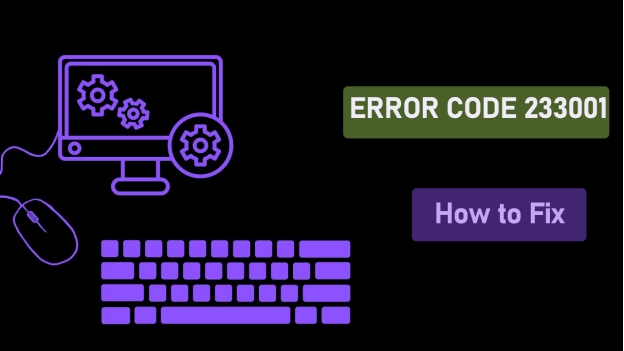
Teil 1. Was ist Fehlercode 233001? [Symptome & Szenarien]
Der Fehlercode 233001 tritt auf, wenn ein Videoplayer, wie z. B. JW Player, es nicht schafft, Mediendaten vom Server innerhalb einer bestimmten Zeit abzurufen. Dadurch sehen Nutzer Meldungen wie:
„Diese Videodatei kann nicht abgespielt werden. (Fehlercode: 233001)“

Der Fehler zeigt sich typischerweise als schwarzer Bildschirm mit einer Meldung, dass die Datei nicht abgespielt werden kann.
Szenarien oder Plattformen, auf denen er auftritt
Dieser Fehler tritt häufig auf Plattformen wie:
📍 9Anime: Eine beliebte Seite zum Streamen von Anime.
📍 Aniwave Fehlercode 233001: Eine Plattform zum Anschauen von Animationen online.
📍 MyFlixer: Eine Streaming-Website für Filme und TV-Serien.
Andere Situationen umfassen die Nutzung nicht unterstützter Browser, langsame Internetverbindungen oder das Abspielen von Videos in inkompatiblen Formaten.
Teil 2: Was verursacht den Fehlercode 233001?
Das Verstehen der Hauptursachen des Fehlercodes 233001 kann bei der Auswahl der effektivsten Lösung helfen. Hier sind einige häufige Gründe:
- Langsame Internetverbindung: Unzureichende Bandbreite verhindert die Videowiedergabe.
- Veraltete Browser: Ältere Browser-Versionen fehlen möglicherweise wichtige Updates oder Plugins.
- Inkompatible Videoformate: Der Player unterstützt das Medienformat möglicherweise nicht.
- Beschädigte Videodateien: Das Video könnte während des Downloads oder Uploads beschädigt worden sein.
- Konflikt mit Browser-Erweiterungen: Bestimmte Erweiterungen stören die Videowiedergabe.
- Zwischengespeicherte Daten oder Cookies: Übermäßiger Cache-Aufbau kann die Fähigkeit des Browsers beeinträchtigen, Videos zu laden.
- Firewall- oder VPN-Probleme: Sicherheitseinstellungen könnten das Videostreaming blockieren.
Das Erkennen der Ursache ist der erste Schritt zur Behebung des Fehlers. Einige Gründe ähneln den Faktoren, die den Fehlercode 233011 und den Fehlercode 224003 (ebenfalls Fehler bei der Videowiedergabe) verursachen. Beachten Sie jedoch, dass es sich um unterschiedliche Probleme handelt, die getrennt voneinander betrachtet werden sollten.
Teil 3: So beheben Sie den Fehlercode „233001“ [9 Lösungen]
Um den Fehlercode 233001 zu beheben, müssen die möglichen Ursachen systematisch angegangen werden. Hier sind die effektivsten Methoden:
- 1. Ihre Internetverbindung neu starten
- 2. Browser oder App neu starten oder aktualisieren
- 3. Ein Codec-Pack installieren (z. B. K-Lite Codec Pack)
- 4. Chrome anstelle von Firefox verwenden
- 5. Ein VPN verwenden
- 6. Kompatible Videoformate verwenden
- 7. Cache und Cookies löschen
- 8. Störende Erweiterungen deaktivieren
- 9. Beschädigte Videos reparieren
1. Ihre Internetverbindung neu starten
Eine stabile Internetverbindung ist entscheidend für eine unterbrechungsfreie Videowiedergabe.
Trennen und verbinden Sie Ihr WLAN oder Ethernet-Kabel erneut.
Testen Sie die Internetgeschwindigkeit, um sicherzustellen, dass sie zum Streaming ausreicht.
Starten Sie Ihren Modem oder Router neu, um die Verbindung zu aktualisieren.
2. Browser oder App neu starten oder aktualisieren
Der Fehlercode 233001 kann durch Fehler oder Störungen im Browser oder Videoplayer verursacht werden. Stellen Sie daher sicher, dass Sie die neueste Version sowohl des Browsers als auch der App verwenden.
⭕ Auf Chrome:
Klicken Sie auf die vertikalen drei Punkte oben rechts.
Wählen Sie im Dropdown-Menü „Hilfe“ > „Über Google Chrome“.
Aktualisieren Sie Chrome auf die neueste Version.

⭕ Auf Firefox:
Klicken Sie auf die drei horizontalen Linien oben rechts.
Wählen Sie im Dropdown-Menü „Hilfe“ > „Über Firefox“.
-
Firefox wird automatisch nach Updates suchen. Wenn ein Update verfügbar ist, wird es heruntergeladen.
Nachdem der Download abgeschlossen ist, klicken Sie auf „Neustart, um Firefox zu aktualisieren“.
-
Veraltete Browser können möglicherweise bestimmte Videoformate nicht unterstützen und somit zu Fehlern führen.

⭕ Auf Edge:
-
Ähnlich wie bei Firefox, klicken Sie auf die Menüoption, die wie drei horizontale Linien aussieht.
Tippen Sie auf „Einstellungen und mehr“ aus dem Dropdown-Menü.
-
Klicken Sie anschließend im linken Bereich auf „Hilfe und Feedback“ > „Über Microsoft Edge“.
Überprüfen und aktualisieren Sie Edge auf die neueste Version.
3. Installiere ein Codec-Paket (K-Lite Codec Pack)
Die Video-Datei, die Sie abspielen möchten, könnte einen bestimmten Codec verwenden (z.B. H.264, MPEG-4), den Ihr Player wie 9Anime oder Aniwave möglicherweise nicht installiert hat. Der Codec ist verantwortlich für die Komprimierung und Entschlüsselung der Videodaten. Codec-Pakete sorgen dafür, dass Ihr Player eine Vielzahl von Videoformaten unterstützt, um Probleme wie den Fehlercode 233001 bei der Videowiedergabe zu vermeiden.
-
Laden Sie das K-Lite Codec Pack von einer vertrauenswürdigen Quelle herunter.
Wählen Sie während der Installation zunächst den „Normal“-Installationsmodus aus.
-
Folgen Sie dann den Anweisungen auf dem Bildschirm, um den gewünschten Video-/Audio-Player auszuwählen.
-
Stellen Sie sicher, dass Sie alle Optionen unter „Einstellungen für MPC-HC“ und „Einstellungen für andere DirectShow-Anwendungen“ aktivieren.
-
Setzen Sie die Installation fort, indem Sie den Anweisungen folgen.
-
Nach Abschluss starten Sie Ihren Medienplayer neu und versuchen Sie erneut, das Video abzuspielen.

4. Verwenden Sie Chrome anstelle von Firefox
Viele Nutzer auf Reddit berichten, dass ihre Lieblingsvideos und Streams auf Chrome problemlos funktionieren. Doch die Fehlermeldung „Diese Videodatei kann nicht abgespielt werden. Fehlercode 233001“ erscheint, sobald sie zu Firefox wechseln. Ein Wechsel des Browsers kann Kompatibilitätsprobleme lösen.
-
Google Chrome kann Videostreams oft effektiver abspielen als Firefox.
Öffnen Sie das Video in Chrome.
Falls das Problem weiterhin besteht, stellen Sie sicher, dass Chrome auf dem neuesten Stand ist.
5. Verwenden Sie ein VPN
Einige Videoinhalte sind in bestimmten Regionen eingeschränkt. Mit einem VPN können Sie Ihre IP-Adresse ändern, sodass es so aussieht, als kämen Sie aus einer anderen Region, und so regionale Beschränkungen und Firewalls umgehen.
-
Installieren Sie einen zuverlässigen VPN-Dienst, beispielsweise NordVPN, ExpressVPN oder Surfshark.
Verbinden Sie sich mit einem Server, der bessere Streaming-Möglichkeiten bietet.
Laden Sie das Video auf der Plattform neu.
6. Verwenden Sie kompatible Videoformate
Einige Mediaplayer unterstützen nur bestimmte Dateiformate (z. B. MP4, AVI). Wenn Ihre Datei in einem nicht unterstützten Format vorliegt (z. B. MKV), wird sie möglicherweise nicht abgespielt.
-
Stellen Sie sicher, dass das Video in einem vom Mediaplayer unterstützten Format vorliegt (z. B. MP4 für JW Player).
Konvertieren Sie die Datei mit Online-Tools oder Software.
Laden Sie das Video bei Bedarf erneut auf die Plattform hoch.
7. Cache und Cookies löschen
Browser speichern Videodateien und zugehörige Daten im Cache. Wenn diese zwischengespeicherten Daten veraltet oder beschädigt sind, können Wiedergabefehler auftreten. Durch das Löschen des Caches können beschädigte Daten entfernt werden, die die Wiedergabe stören, und die neueste Version der Datei wird erneut heruntergeladen.
Öffnen Sie Ihren Browser und navigieren Sie zum Einstellungsmenü.
Wählen Sie „Browserdaten löschen“.
-
Markieren Sie „Cookies und zwischengespeicherte Dateien“ und bestätigen Sie.

8. Deaktivieren Sie störende Erweiterungen
Browser-Erweiterungen wie Adblocker können die Videowiedergabe beeinträchtigen, insbesondere Werbeblocker oder Datenschutztools. Diese Erweiterungen können verhindern, dass das Video geladen wird, oder den Inhalt der Webseite verändern.
Gehen Sie in den Bereich für Erweiterungen oder Add-ons in Ihrem Browser.
Identifizieren Sie videobezogene Erweiterungen.
-
Deaktivieren oder entfernen Sie diese und laden Sie die Seite neu.

9. Reparieren Sie beschädigte Videos
Neben der Online-Wiedergabe können Sie Videos von Plattformen wie Fmovies, 9Anime, Aniwave und anderen herunterladen und offline ansehen. Wenn Sie dennoch die Fehlermeldung „Fehlercode 233001“ erhalten, deutet dies darauf hin, dass die heruntergeladenen Videos beschädigt sind. Sie können versuchen, die Videos erneut herunterzuladen. Sollte das Problem weiterhin bestehen, kann eine professionelle Videoreparatur helfen.
Hierbei handelt es sich um 4DDiG Video Repair, ein spezialisiertes Tool, das entwickelt wurde, um beschädigte, nicht abspielbare, verzerrte, unscharfe oder körnige Videos zu reparieren. Es unterstützt eine Vielzahl von Videoformaten wie MP4, MOV, MKV, 3GP und mehr, um den Bedürfnissen vieler Nutzer gerecht zu werden. Mit seiner schnellen Reparaturgeschwindigkeit und hohen Erfolgsquote überzeugt es zahlreiche Kunden.
Sicherer Download
Sicherer Download
Hauptfunktionen von 4DDiG Video Repair
- Repariert MP4, MOV, AVI und andere gängige sowie weniger gängige Formate.
- Repariert mehrere Dateien gleichzeitig in einem Batch.
- Stellt Videos wieder her, ohne die Qualität zu verlieren.
- Benutzerfreundlich, auch für Anfänger leicht verständlich.
- Kann Farbe zu schwarz-weißen Videos hinzufügen, um sie wiederherzustellen.
- Skaliert Videos auf 4K und sogar bis zu 8K.
- Behebt Soundprobleme bei iPhone-Videos, YouTube-Videos und mehr.
Wie kann man Videos mit 4DDiG Video Repair reparieren
-
Öffnen Sie die installierte 4DDiG Video Repair-Software. Wählen Sie dann auf der linken Seite „Datei-Reparatur“ und klicken Sie auf „Video Reparatur“.

-
Übertragen Sie Ihre Videos, die nicht abgespielt werden können, in die Software, indem Sie auf „Video(s) hinzufügen/aufziehen“ klicken.

-
Nach dem Hochladen klicken Sie auf die Schaltfläche „Alles reparieren“ in der unteren rechten Ecke der Software, um den Reparaturvorgang zu starten.

-
Sobald alle nicht abspielbaren Videos repariert sind, klicken Sie auf „Vorschau“, um sie zu überprüfen, und wählen Sie „Alle speichern“, um sie auf Ihrem Gerät zu sichern.

Teil 4. Häufige Fragen zum Fehlercode 233001 „Diese Videodatei kann nicht abgespielt werden“
F1: Was ist der Fehlercode 233001 auf 9Anime?
Es handelt sich um einen Fehler bei der Videowiedergabe, der durch Zeitüberschreitungen bei HLS-Medienanforderungen verursacht wird. Die Verwendung eines kompatiblen Browsers oder eines VPN löst das Problem oft.
F2: Wie behebe ich den Fehler 233001 auf MyFlixer?
Löschen Sie den Cache Ihres Browsers, deaktivieren Sie Erweiterungen oder wechseln Sie zu einer schnelleren Internetverbindung, um den Fehlercode 233001 MyFlixer zu beheben.
F3: Warum erscheint der Fehler 233001 im JW Player?
Der Fehler tritt aufgrund nicht unterstützter Formate, einer langsamen Internetverbindung oder beschädigter Videodateien auf.
Fazit
Der Fehlercode 233001 ist ein häufiges Problem, das die Videowiedergabe auf Plattformen wie 9Anime (Fehlercode 233001), Aniwave und MyFlixer stört. Durch das Verständnis seiner Ursachen und die Anwendung der oben genannten Lösungen können Sie das Problem schnell beheben und ein unterbrechungsfreies Streaming genießen. Tools wie 4DDiG Video Repair bieten fortschrittliche Optionen zur Reparatur beschädigter Dateien und sind daher unverzichtbar, um hartnäckige Wiedergabefehler zu lösen.
Beginnen Sie noch heute mit der Fehlersuche und stellen Sie Ihr nahtloses Seherlebnis wieder her! Wenn Sie großartige Vorschläge haben, die Sie mit uns teilen möchten, hinterlassen Sie gerne Ihre Meinung im untenstehenden Kommentarbereich.
Sicherer Download
Sicherer Download
Lesen Sie auch
- Startseite >>
- Video retten >>
- Wie behebt man den Fehlercode 233001 [Neueste 9 Lösungen]